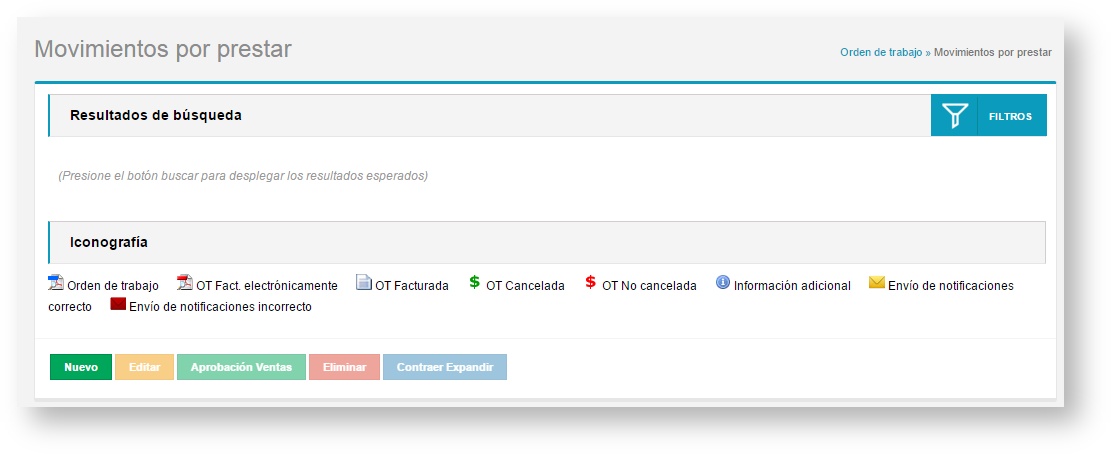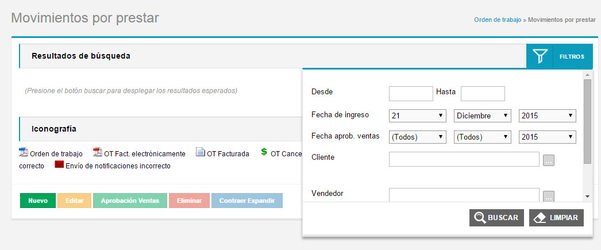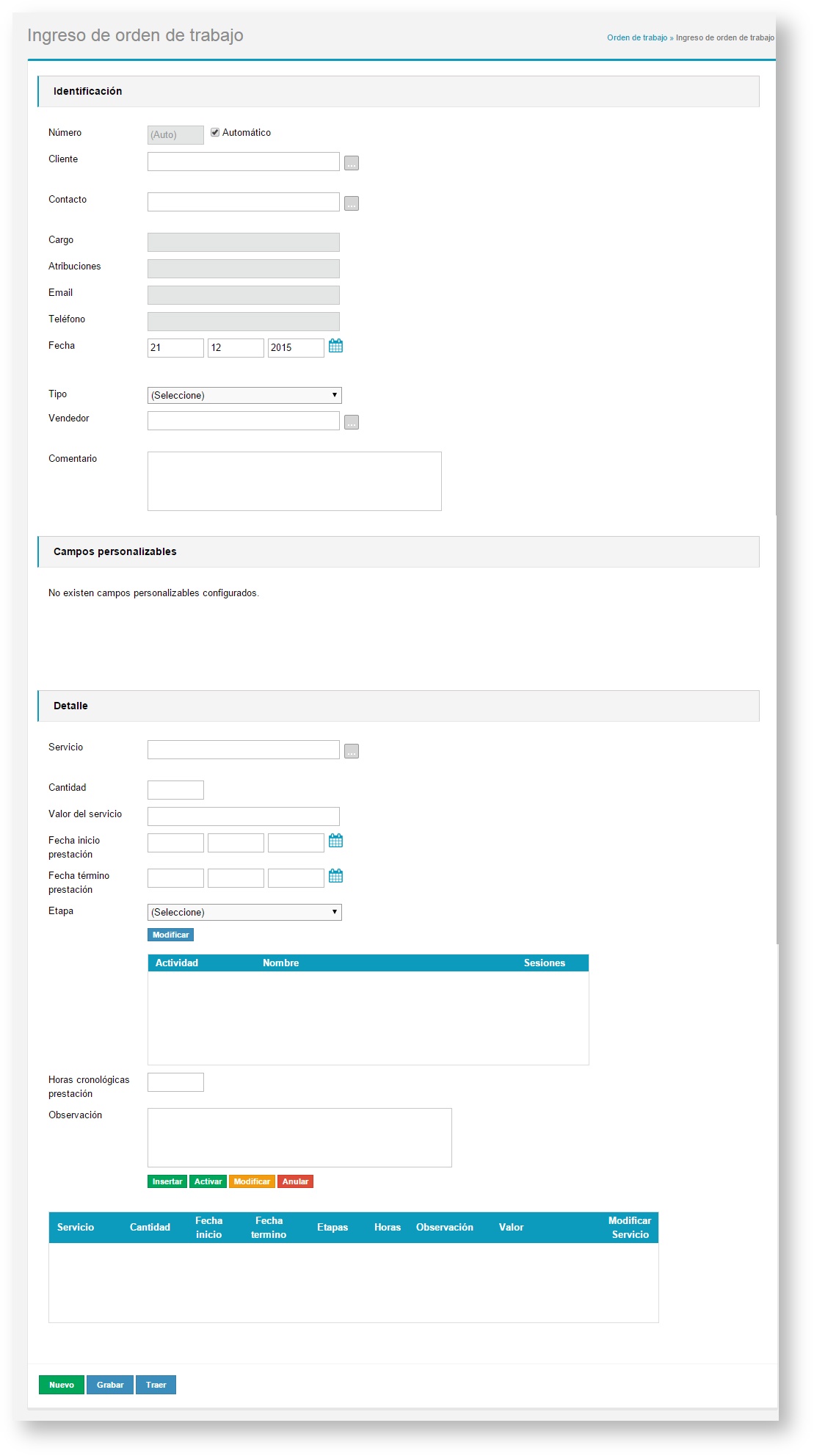Orden de trabajo
Orden de trabajo > Orden de trabajo > Movimientos por prestar
La funcionalidad de orden de trabajo muestra las órdenes de trabajo que se encuentran pendientes de aprobación.
Es posible filtrar este listado por: Número de OT, Fecha de ingreso, Fecha de aprobación, Cliente, Vendedor, Tipo o servicio, y se podrá ordenar por número, cliente, fecha o tipo.
Las opciones que el sistema ofrece son:
- Editar: Permite visualizar una orden de trabajo creada.
- Eliminar: Permite seleccionar y eliminar una OT.
- Aprobación Ventas: Permite efectuar la aprobación de la OT, al hacer esto el registro quedara en la lista de orden de trabajo en prestación.
- Contraer / Expandir: Permite mostrar y ocultar en forma simultánea el listado de OT.
- Nuevo: Permite crear una nueva orden de trabajo.
El Ingreso de Orden de Trabajo posee tres secciones: Identificación, Campos personalizables y detalle.
Donde:
Identificación
Corresponde a los datos propios de la orden de trabajo, los campos de ingreso son: Número de OT, Cliente, Contacto, Fecha, Tipo o servicio a prestar, Vendedor, Centro de negocios y un comentario opcional.
Campos personalizables
Corresponde a los datos opcionales de la orden de trabajo, se utilizan para incluir un mayor detalle.
Dentro de la configuración es posible definir hasta 5 campos personalizables, estos podrán ser de tipo: numérico, alfanumérico o de lista.
Detalle General
Corresponde a los servicios que se prestarán en la orden de trabajo. Los campos de ingreso son: El Servicio, la cantidad, el valor del servicio, la fecha de inicio y de término de la prestación.
Detalle Específico
Corresponde a los procesos o etapas del servicio a prestar, los campos de ingreso son: Etapa y horas cronológicas prestación.
Ingreso del servicio
Una vez que se haya ingresado el servicio y la etapa se podrá visualizar de la misma forma en que se despliega el recuadro superior. Mientras la orden de trabajo se encuentre pendiente se podrá insertar, modificar, anular o activar un servicio.
Luego de eso se podrá presionar el botón "Grabar".
Articulo/Servicio asociado.
En el caso que en el detalle se ingrese un servicio y este posea un artículo o servicio asociado en su ficha el sistema muestra una pantalla con ese detalle, si es un artículo se muestra de color azul y si es un servicio será en color verde.